เนื่องจากเป็นไบออสที่กำหนดวิธีการบูตระบบปฏิบัติการ การเปลี่ยนแปลงพารามิเตอร์เหล่านี้จึงมีความสำคัญอย่างยิ่งต่อผู้ใช้ การเรียกใช้แผ่นดิสก์การติดตั้งเป็นวิธีที่พบได้บ่อยที่สุดในการติดตั้งระบบของคุณใหม่ และอาจจำเป็นในหลายสถานการณ์
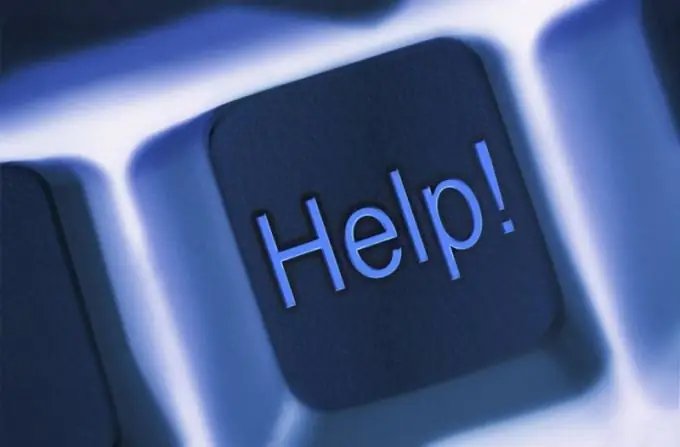
คำแนะนำ
ขั้นตอนที่ 1
ปิดคอมพิวเตอร์โดยกดปุ่มเปิดปิดที่เคสแล้วเปิดใหม่อีกครั้ง กดปุ่มฟังก์ชัน Del เพื่อเข้าสู่โหมด BIOS โปรดทราบว่าอาจใช้ปุ่มฟังก์ชั่นอื่นๆ F2 หรือ F10 ขึ้นอยู่กับรุ่น โดยปกติคีย์เฉพาะจะแสดงอยู่ที่ด้านล่างของหน้าจอ - ในกด… เพื่อเข้าสู่บรรทัดการตั้งค่า คุณอาจต้องกดปุ่มที่ต้องการหลาย ๆ ครั้ง
ขั้นตอนที่ 2
ใน AMI BIOS ไปที่แท็บ Boot ของแถบเครื่องมือด้านบนโดยใช้ปุ่มลูกศรขึ้นและลง และยืนยันตัวเลือกของคุณโดยกดปุ่ม Enter หลังจากนั้นให้เปิดรายการ Boot Device Priority และเลือกบรรทัดอุปกรณ์บู๊ตที่ 1 กดปุ่ม Enter และไฮไลต์บรรทัด CDROM ใต้ตัวเลือก ยืนยันการเปลี่ยนแปลงในพารามิเตอร์การบู๊ตโดยกดปุ่ม Enter อีกครั้ง และใช้ Esc softkey เพื่อออกจากเมนูการบู๊ต ไปที่แท็บ Exit ของแผงด้านบนของหน้าต่าง BIOS และคลิกปุ่ม OK ในหน้าต่างที่เปิดขึ้นเพื่อขอให้บันทึกการเปลี่ยนแปลงที่ทำ รอการรีบูตอัตโนมัติและตรวจสอบให้แน่ใจว่าระบบปฏิบัติการบูทจากดิสก์
ขั้นตอนที่ 3
หากคอมพิวเตอร์ของคุณใช้ Award Bios ให้ใช้ปุ่มลูกศรเพื่อเลือก Advanced BIOS Features ในบานหน้าต่างด้านซ้ายของหน้าต่าง แล้วกดปุ่ม Enter เน้นบรรทัดอุปกรณ์สำหรับบู๊ตเครื่องแรกและยืนยันการเลือกของคุณโดยกดปุ่ม Enter ระบุรายการ CDROM ในเมนูย่อยอุปกรณ์บู๊ตที่เปิดขึ้นและไปที่รายการบันทึกและออกจากการตั้งค่าในหน้าต่างหลัก บันทึกการเปลี่ยนแปลงโดยกดปุ่ม Y ในหน้าต่างพรอมต์ของระบบที่เปิดขึ้น และรอให้การรีบูตเสร็จสิ้น ซึ่งจะดำเนินการในโหมดอัตโนมัติ






